使用电脑打开图片是经常会要进行的常规操作,而最近却有用户向小编反馈,自己打开图片时将鼠标不小心移动到播放到设备就会出现卡死,甚至会出现死机的现象。这是怎么一回事呢?如果不想使用这个播放到设备,可以从右键菜单中将它删除, 那么究竟该如何操作呢?此文韩博士小编就为大家带来删除Win10右键菜单“播放到设备”的两种方法,一起来学习一下吧!
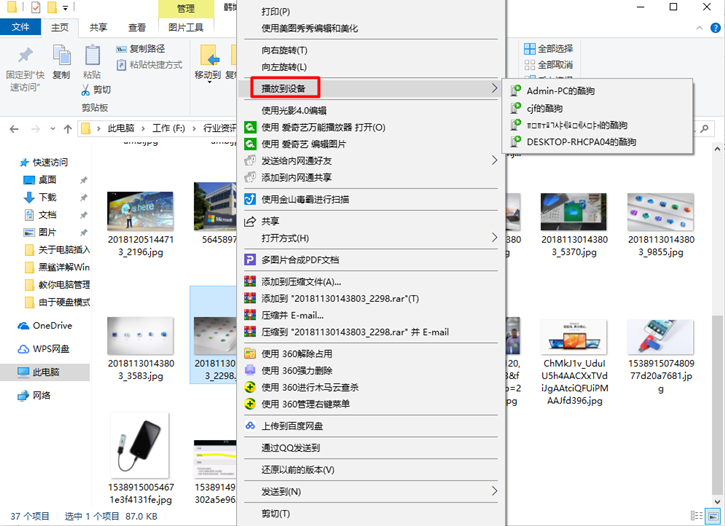
方法一:通过修改注册表删除
1、首先进入Win10注册表,定位到HKEY_CLASSES_ROOTCLSID{7AD84985-87B4-4a16-BE58-8B72A5B390F7},属性 - 高级,将该主键的所有者设置为Administrators组,同时将Administrators组设置为完全控制权限。
2、然后再把下面的一个主键InProcServer32也照上述方法设置权限。这样就能删除或更改这个主键,可以重命名该主键(等同于删除),比如将{7AD84985-87B4-4a16-BE58-8B72A5B390F7}更名为{7AD84985-87B4-4a16-BE58-8B72A5B390F7}1234567。
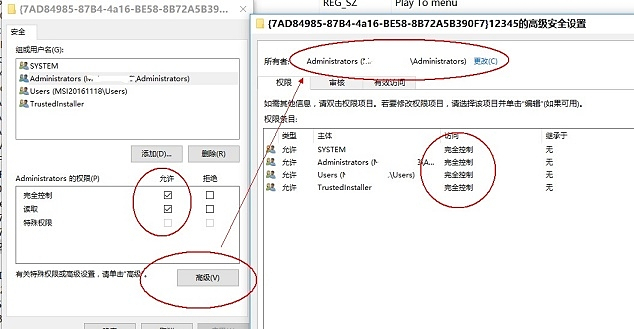
完成以上操作,最好按F5刷新一下,Win10右键菜单播放到设备消失了。
方法二:借助第三方工具删除
清理Win10右键菜单的相关工具有很多,比如360安全卫士、软媒大师软件优化右键菜单等工具都可以将“播放到设备”右键菜单选项。
以360安全卫士为例,只要在功能大全里找到,右键管理,然后将open这一项删掉,就好了。
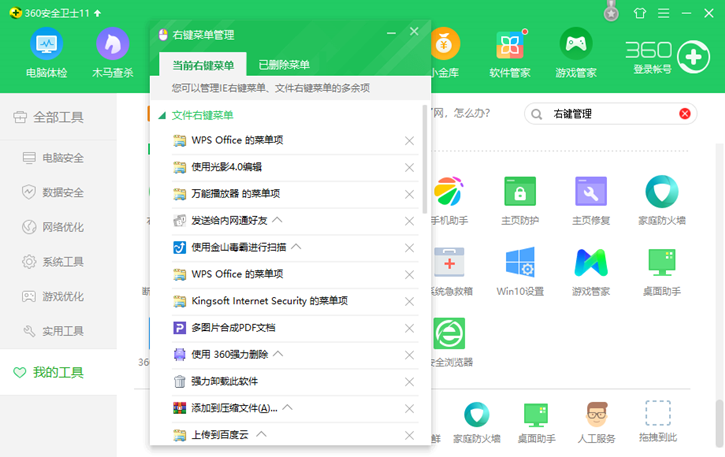
以上就是小编为大家带来的关于如何删除Win10右键菜单“播放到设备”的两种方法。如果你也遇到了右键移动至“播放到设备”时,出现卡死的情况,那么只需按照小编教程中的步骤进行操作,就能顺利解决啦!觉得小编的教程不错的话,可以分享给周围的小伙伴哦~

